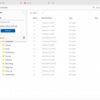Windows 8.1でMicrosoft アカウント名を変更する方法ーWindows 8.1 入門
公開日:
:
Windows Windows 8.1
この記事にはアフィリエイト広告・広告が含まれています。
今回のWindows Updateでマウスやキーボードの操作性が向上、Windows 8.1がより身近なOSになりました。最新版となったWindowsタブレットのスクリーンショットを撮影するにあたり、Microsoft アカウント名を変更したので、その方法を記録します。
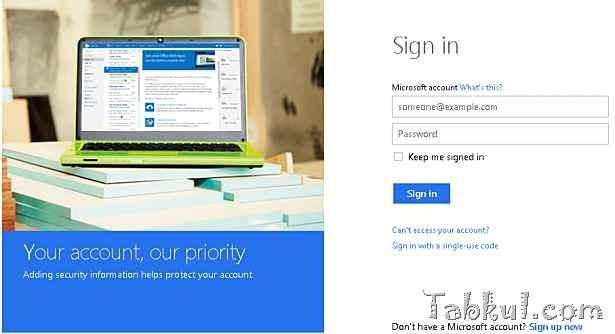
Windows 8.1でMicrosoft アカウント名を変更する
Microsoft アカウント名は、Windows 8 / 8.1 / RT / 8.1 RT にサインインするときスタート画面に表示されるほか、OneDriveやMicrosoftアプリやサービスにおいても、友人や家族、同僚、他のユーザーに対して識別するための名前として使われるとのこと。また、Microsoft アカウント名を1か所変更するだけで関連する表示名は更新されるとしています。
Windows 8.1のスタート画面に表示される名前を変更するには、以下URLよりMicrosoft アカウント名を変更する必要があります。
- リンク:「https://login.live.com/」(記事冒頭の画像)
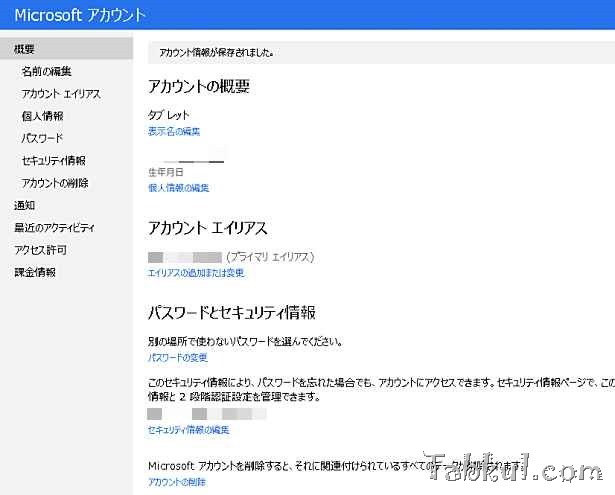
Microsoft アカウントのメールアドレスとパスワードでログイン、最初の画面右上にある「表示名の編集」を選択。
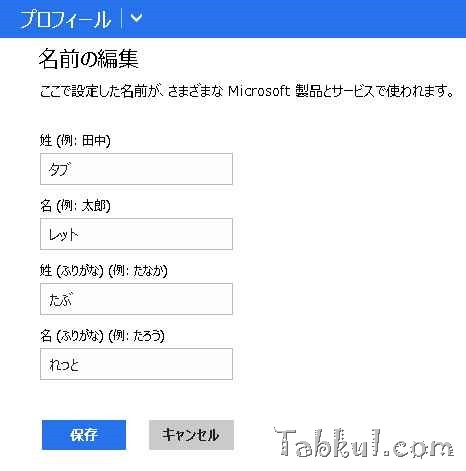
姓名とふりがなを入力後、保存を選択し、メイン画面に戻れば完了。
新しい名前(Microsoft アカウント名)は、Windowsからサインアウトして再びサインインするまでスタート画面に表示されない場合があるとのこと。
試しにWindows 8.1搭載タブレットPC「VivoTab Note 8」を再起動して確認、やはり名前は更新されていませんでした。次にサインアウトした状態で再起動、自動サインインを使って更新されているか試しましたが同じ結果でした。
続いて案内に従いサインアウトしてパスワードを手動入力しサインイン、それでも名前が更新されません。
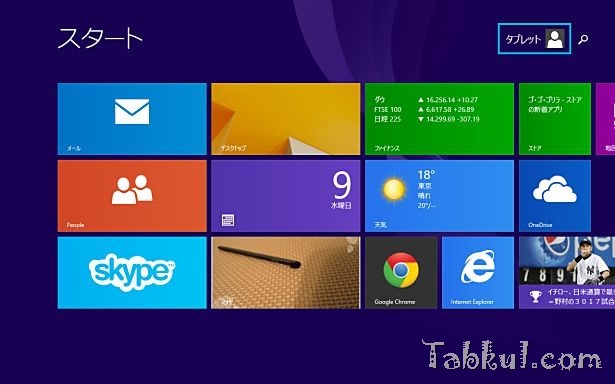
PC設定→アカウントにある「本人確認」があったので行ったあと、再び再起動をしたところ、新しい名前「タブ レット」に更新されました。Microsoft アカウント名を変更してから20分以内に表示が更新できましたが、事前に本人確認を行っていれば早かったのかも知れません。

気付けばブログ執筆そのものがライフワーク。ども、タブクル管理人です。
かつて夢見た「タブレットやスマホを操り、生産的な活動をする未来」。最近は、その実現を加速させるAIに夢中です。AIは思考力を奪うという意見もありますが「どう使うか、どんな指示を出すか」と、以前より思考力が試される時代の幕開けだと思います。